Če delate s preglednicami in dobite preglednico z imenom in priimkom skupaj, veste, da ne morete razvrščati po priimkih. Razvrščanje po polju s kombinacijo prvega in zadnjega ni uporabno. V teh primerih morate ločiti ime in priimek pred razvrščanjem.
Koraki

Korak 1. Imate svojo preglednico, skupaj z imenom in priimkom, kot je na tej sliki

Korak 2. V tem primeru držite kazalec nad naslovom stolpca "B", dokler se ne prikaže puščica navzdol, nato pa z levo tipko miške izberite celoten stolpec, kot je prikazano tukaj

Korak 3. Nato izberite zavihek PODATKI in nato gumb BESEDILO V STOLPKE
Upoštevajte, da morate imeti za stolpcem, ki ga pretvorite, več praznih stolpcev. Če želite, označite stolpec in vstavite 2-3 nova stolpca. V nasprotnem primeru bo pretvorba prepisala podatke v zaporedne stolpce.

Korak 4. V prvem oknu čarovnika za besedilo v stolpce boste izbrali DELIMITED
Fiksno širino izberete le, če so segmenti, ki jih želite ločiti, popolnoma enake širine (na primer ločevanje območnih kod od telefonskih številk)

Korak 5. V drugem oknu čarovnika za besedilo v stolpce izberete ločilo ali tisto, kar ločuje stvari, ki jih želite v ločenih stolpcih
V našem primeru je to preprosto prostor, zato prostor izberemo. Lahko tudi potrdite polje »Zaporedna ločila ločite kot eno«.
Če bi imela imena ločena z vejicami (na primer Brown, James), bi kot ločilo uporabili vejico itd

Korak 6. V tretjem oknu čarovnika za besedilo v stolpce izberite »splošno« oblikovanje in pustite vse ostalo tako, kot je
Za nadaljevanje pritisnite gumb "Dokončaj".
To področje se spremeni le, če se ukvarjate s številkami ali datumi

Korak 7. Preglejte svoje delo
Preglednica bi morala izgledati takole.

Korak 8. Zdaj lahko glave spremenite v Ime in Priimek, če želite, in razvrstite po priimku, če ste tako nagnjeni
Tako izgleda preglednica s posodobljenimi glavami in razvrščeno alfa po priimku.
Video - z uporabo te storitve se lahko nekateri podatki delijo z YouTubom
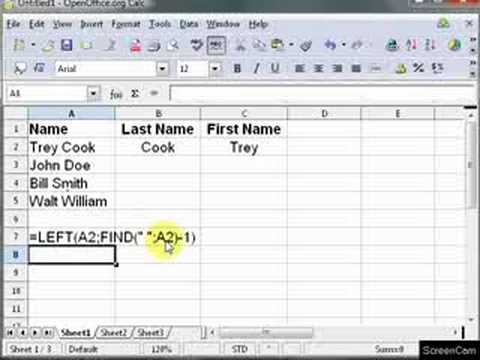
Nasveti
Za to ne potrebujete najnovejše različice, to lahko storite tudi v Excelu 2003
Opozorila
- VEDNO naredite kopijo svoje preglednice, preden poskusite to in delajte na kopiji in ne na izvirniku!
- Bodite prepričani, da vstavite nekaj dodatnih stolpcev desno od stolpca, ki ga urejate, ker bo v tem primeru prepisal vse stolpce, ki ste jih zapolnili!







